Google Chrome: Cómo arreglar el error 'la conexión no es privada'
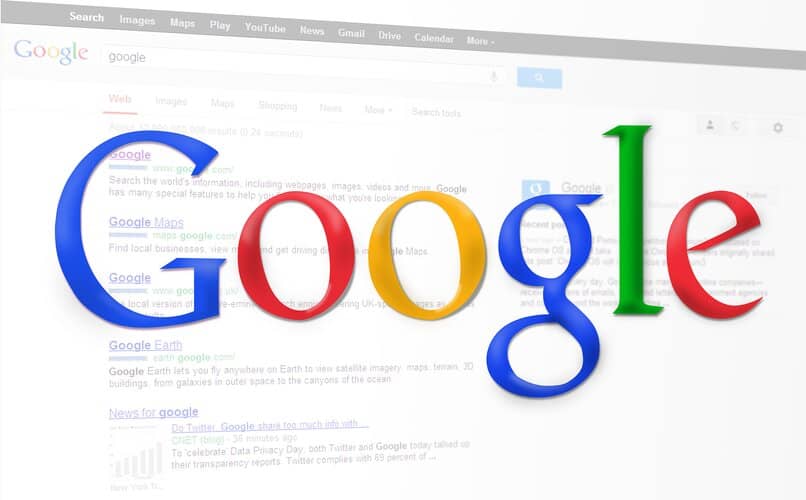
Escoger el explorador predeterminado ideal es una labor esencial para optimizar el proceso de navegación, en los últimos años Google Chrome se ha convertido en el principal explorador disponible, al contar con opciones para iniciar y cerrar sesión del navegador Google Chrome en todos los dispositivos para sincronizar los datos de navegación y tener acceso a ellos siempre.
Al ser un explorador diseñado por Google este se complementa de forma natural con el resto de las herramientas periféricas de Google, aparte de contar con una amplia biblioteca de extensiones para personalizar el navegador. Aunque en ciertas ocasiones no es extraño presentar problemas, por ese motivo te enseñaremos cómo arreglar el error ‘la conexión no es privada’.
¿De qué se trata el error de Chrome de 'la conexión no es privada'?
Si al momento de visitar un sitio web en Google Chrome aparece en pantalla el mensaje de ‘la conexión no es privada’ esto representa una medida de seguridad por parte del navegador para notificar que estas tratando de ingresar a un sitio web poco fiable que puede contener virus, y por lo tanto este no puede establecer una conexión SSL o verificar el certificado de la página web.
La conexión SSL es el certificado de seguridad que permite la comunicación cifrada entre una página web y el explorador, por lo que cuando Google Chrome no puede establecer una conexión válida es debido a que el sitio web contiene brechas de seguridad que pueden ocasionar el robo de información por elementos externos, aunque también puede ocurrir por la configuración de navegación.
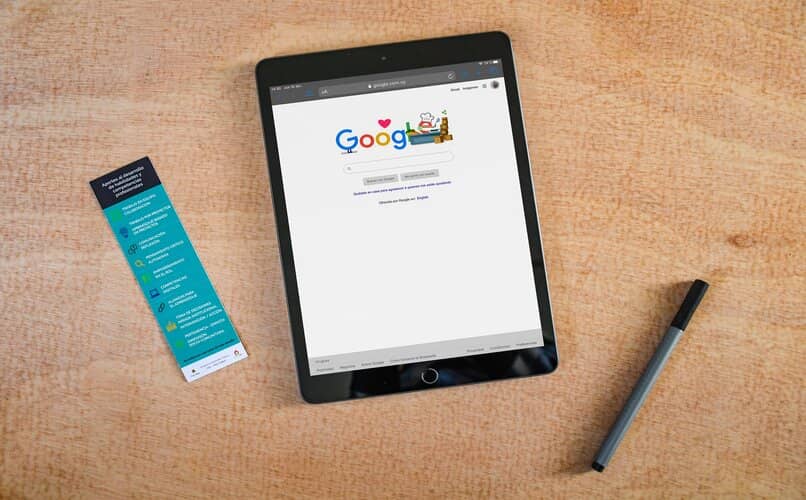
Este mensaje de error también puede aparecer en pantalla por otros problemas internos, como vienen siendo los sitios que tienen varias medidas de seguridad donde sólo se puede ingresar desde una red privada, y al tratar de establecer conexión desde una red WiFi pública o algún dispositivo incompatible con la configuración del sitio saldrá el error de ‘la conexión no es privada’.
Aparte de funcionar como una medida de seguridad con respecto a un sitio web y su conexión, este mensaje puede ocurrir debido a algún tipo de problema con el navegador de Google Chrome que se encuentre desactualizado, la conexión WiFi a la cual estás conectado no es estable, el sistema operativo del dispositivo o por tener una fecha y hora incorrectas en el equipo.
¿Cuáles pueden ser las posibles causas de este error en nuestro navegador?
El mensaje de error al entrar a un sitio web de ‘la conexión no es privada’ en Google Chrome suele ocurrir por múltiples razones, con las posibles causas provenientes tanto del sitio web, navegador o dispositivo. Razón por la cual debes actualizar el navegador Google Chrome en la PC o dispositivo Android para ir descartando errores y poder determinar la raíz del problema.
A continuación te explicaremos las posibles causas que pueden ocasionar este error en el navegador de Google Chrome para que puedas encontrar una solución.

Los certificados de seguridad no están actualizados
Los certificados de seguridad en un sitio web es la medida de seguridad por la cual un navegador puede determinar si la página es fiable o no y estos suelen tener un periodo de vigencia de un año, por lo que si el administrador del sitio web no se encarga de actualizar dichos certificados al entrar en la página saldrá el mensaje de error de ‘la conexión no es privada’.
Este problema también suele ocurrir debido a que los certificados de seguridad del sitio web se encuentran vinculados solamente al dominio principal de la página y no a los subdominios, provocando el error en los sitios integrados del sitio web. En estos casos, sólo los creadores del sitio web pueden resolver este problema puesto que es interno y no externo.
Posible robo de información
Al tratar de ingresar en un sitio web de dudosa precedencia, el explorador de Google Chrome puede detectar automáticamente una posible amenaza con respecto al robo de tu información personal, y por lo tanto enviará el mensaje de error para reconocer y evitar el Phishing o suplantación de identidad, puesto que estos problemas pueden provocar daños personales y económicos sustanciales.
Por ese motivo, al ingresar en un sitio web conocido debes ingresar la dirección manualmente y no a través de algún enlace, puesto que estos pueden ser una manera de obtener tu información personal. Aparte de ello, al navegar en un sitio web que no sea fiable es recomendado no ingresar ni compartir ningún tipo de información relevante que pueda ocasionar un posible hackeo.

Falla de conexión navegador - sitio web
Es posible que el navegador no pueda establecer una conexión con el sitio al no lograr encontrar los certificados de SSL y por lo tanto este genera el mensaje de error en Google Chrome. Estas fallas de conexión entre el navegador y el sitio web también pueden ocurrir debido a que la conexión de internet a la cual estás conectado no es estable, y por lo tanto, es imposible ingresar al sitio web.
Falta de reconocimiento del emisor del certificado de seguridad
El mensaje de error en Google Chrome también puede ser causado debido a la falta de reconocimiento del emisor del certificado de seguridad, debido a que por cualquier motivo ajeno a tu voluntad este dejo de ser de confianza, y por lo tanto no es reconocido por el explorador. Estos suele ocurrir debido a las múltiples violaciones de seguridad establecidas por Google Chrome.
¿De qué formas se puede solucionar este error del navegador en mi PC?
Si bien es cierto que este mensaje de error puede ocurrir por múltiples razones, es posible solucionar este problema fácilmente para poder navegar de forma segura en Google Chrome, puedes utilizar cualquiera de los siguientes métodos para solucionar este error en la versión de Google Chrome para ordenadores.
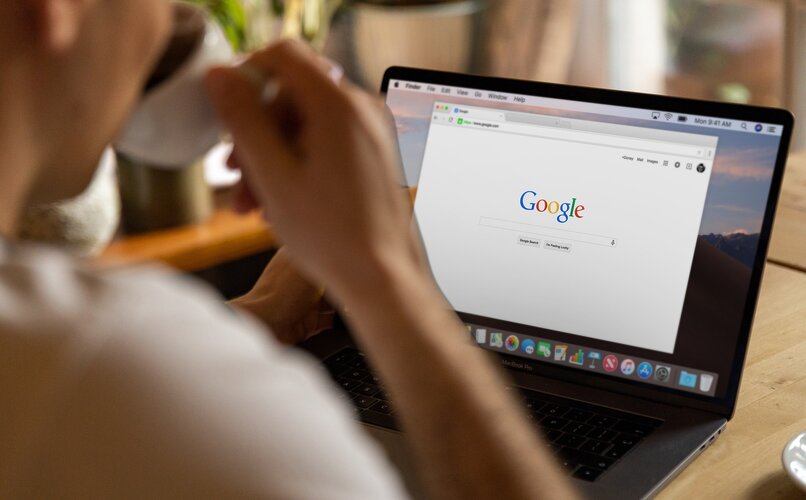
Refrescando la página Web
Cuando aparece este error en el explorador de Google Chrome, lo primero que debes hacer por muy obvio que parezca es refrescar la página web para solucionar este problema o comprobar si el error persiste. Puesto que en muchos casos puede ocurrir que Google Chrome haya fallado en enviar la solicitud al servidor para establecer la conexión segura con el sitio web, provocando el error.
Borrando la caché del explorador
Es importante que cada cierto tiempo borres la memoria caché del explorador, debido a que con el uso constante de Google Chrome este suele acumular una gran cantidad de archivos basura que pueden provocar problemas para conectarse a sitios web. Para borrar la caché del explorador simplemente debes seguir la siguiente ruta.
- Ingresa en el explorador de Google Chrome desde el ordenador en cualquiera de sus versiones para Windows que puedes descargar en su sitio web oficial.
- En la esquina superior derecha del explorador haz clic en el icono de los tres puntos verticales para abrir el menú de ajustes.
- Selecciona la opción de Historial > Borrar datos de navegación y haz clic sobre la pestaña de Básico para borrar la memoria caché y los cookies del explorador.
- También puedes seleccionar la pestaña de Configuración avanzada para tener más opciones disponibles como el historial de descargas, contraseñas y otros datos de navegación.
- En cada pestaña tienes disponible el menú desplegable de Intervalo de tiempo para seleccionar el periodo de tiempo de los datos de navegación que deseas borrar.
- Para finalizar el proceso haz clic sobre el botón azul de Borrar datos para que comience la limpieza que puede tardar unos segundos dependiendo de la escala de la misma.
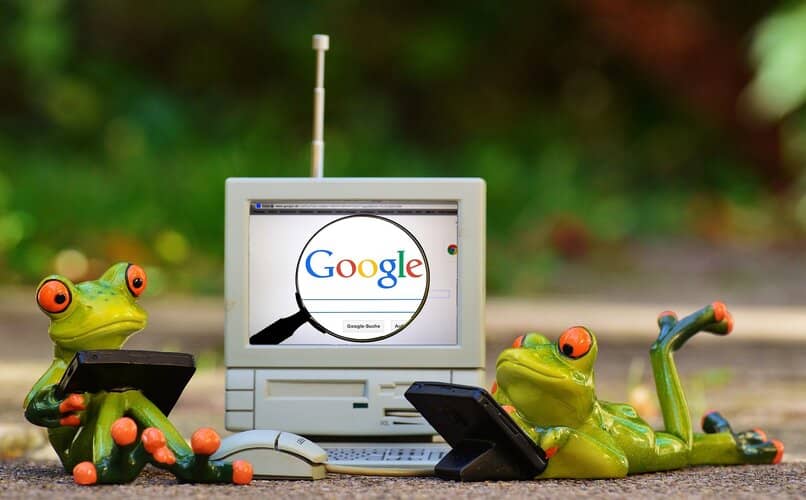
Intenta entrar a la web desde el modo incógnito
En caso que no desees eliminar los datos de navegación del explorador por cualquier motivo, puedes intentar entrar al sitio web desde el modo incógnito de Google Chrome, puesto que al utilizar este modo no se almacenan ningún tipo de datos en el explorador. Aparte que utilizando este modo puedes comprobar si el error proviene de tu navegador o del sitio web al cual intentas ingresar.
Puedes activar el modo incógnito de Google Chrome haciendo clic en el icono de los tres puntos verticales ubicados en la esquina superior derecha del explorador, de este modo se abrirá el menú de ajustes desplegable con la opción de ‘Nueva ventana de incógnito’ disponible, también puedes ingresar a este modo a través del atajo de teclado Ctrl + Shift + N.
Corregir la fecha y hora de nuestra PC
El error de ‘la conexión no es privada’ que puede aparecer en Google Chrome al intentar ingresar a un sitio web, puede ser solucionado ingresando la fecha y hora correcta en la PC, puesto que si esta no se encuentra configurada correctamente el navegador no podrá comprobar la validez del certificado SSL del sitio web, provocando entonces que este sea catalogado como un sitio no seguro.

Puedes corregir la fecha y hora de una PC con sistema operativo Windows ingresando en Configuración > Hora e idioma > Fecha y hora para activar las opciones de Establecer hora automáticamente y Establecer zona horaria automáticamente, de este modo a través de la conexión a internet la fecha y la hora estarán configuradas correctamente en todo momento.
Mientras que para corregir la fecha y hora de una PC MacOS tienes que ingresar en Preferencias del sistema > Fecha y hora y marcar sobre la casilla de Establecer fecha y hora automáticamente, luego en la pestaña de Zona horario marca sobre la casilla de Establecer zona horaria automáticamente usando la ubicación actual, de este modo podrás corregir el error de conexión en Google Chrome.
Revisa las configuraciones de tu antivirus
La gran mayoría de los antivirus hoy en día se encuentran configurados de manera predeterminada para buscar HTTPS, y por lo tanto bloquear la conexión de cualquier tipo de certificados SSL que pueda parecer sospechoso.
Por ese motivo, debes ingresar en el antivirus que tengas instalado en el ordenador para desactivar la opción del Escaneo SSL para comprobar si por este motivo la conexión entre Google Chrome y el sitio web no era posible.
En caso que el antivirus que tengas instalado no cuente con la opción del Escaneo SSL, puedes desactivar el antivirus por completo por un periodo de tiempo corto para intentar ingresar al sitio web sin que aparezca el mensaje de error.
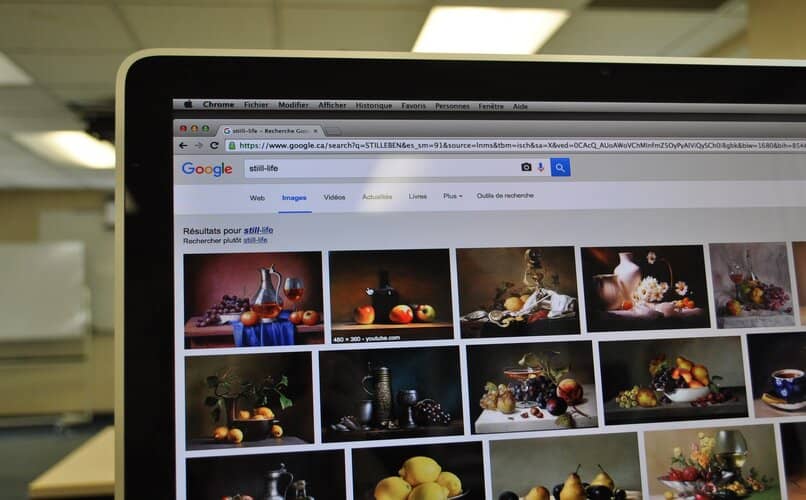
Reinicia tu modem de tu red de internet
Este es otro método sencillo para solucionar el error de conexión entre Google Chrome y un sitio web, puesto que la conexión a internet al igual que cualquier otro sistema operativo puede presentar fallas de funcionamiento en algunas ocasiones, y dichas fallas generan una conexión inestable que deriva en que Google Chrome no pueda establecer conexión con cualquier sitio.
Por lo tanto, tienes que apagar y volver a encender el router esperando por un periodo mínimo de 10 segundos antes de volver a encenderlo. De esta forma el router podrá vaciar la memoria, el condensador y restablecer todos los procesos que estaban fallando para corregir errores de funcionamiento.